透過 Mac 和其他藍牙裝置設定 AirPods Max
了解如何透過 Mac、Android 裝置或其他藍牙裝置設定 AirPods Max。
透過 Mac 使用 AirPods Max
請確定 Mac 裝有 macOS Big Sur 11.1 或之後版本。
如果你已透過 iPhone 設定 AirPods Max,而 Mac 亦使用相同的 Apple ID 來登入 iCloud,就可以透過 Mac 來使用 AirPods Max。如無法連接,請戴上 AirPods Max,然後按一下選單列的。按一下「藍牙」,然後從列表中選擇你的 AirPods Max。
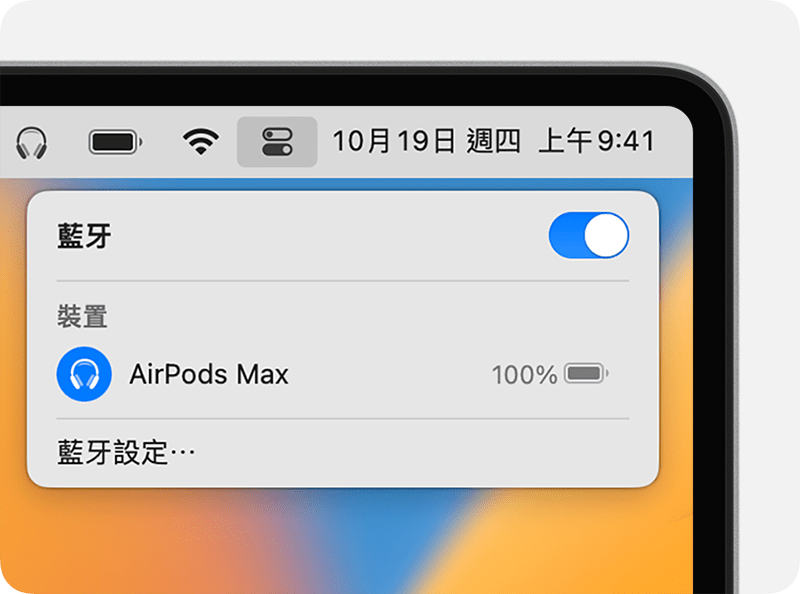
如果你的 AirPods Max 沒有在顯示,請將 AirPods Max 與 Mac 配對:
在 Mac,從 Apple 選單 選擇「系統設定」,然後按一下「藍牙」。
請確定藍牙已開啟。
按住 AirPods Max 的噪音控制按鈕,直到狀態指示燈閃起白燈。
按一下「附近裝置」列表中 AirPods Max 旁的「連接」。
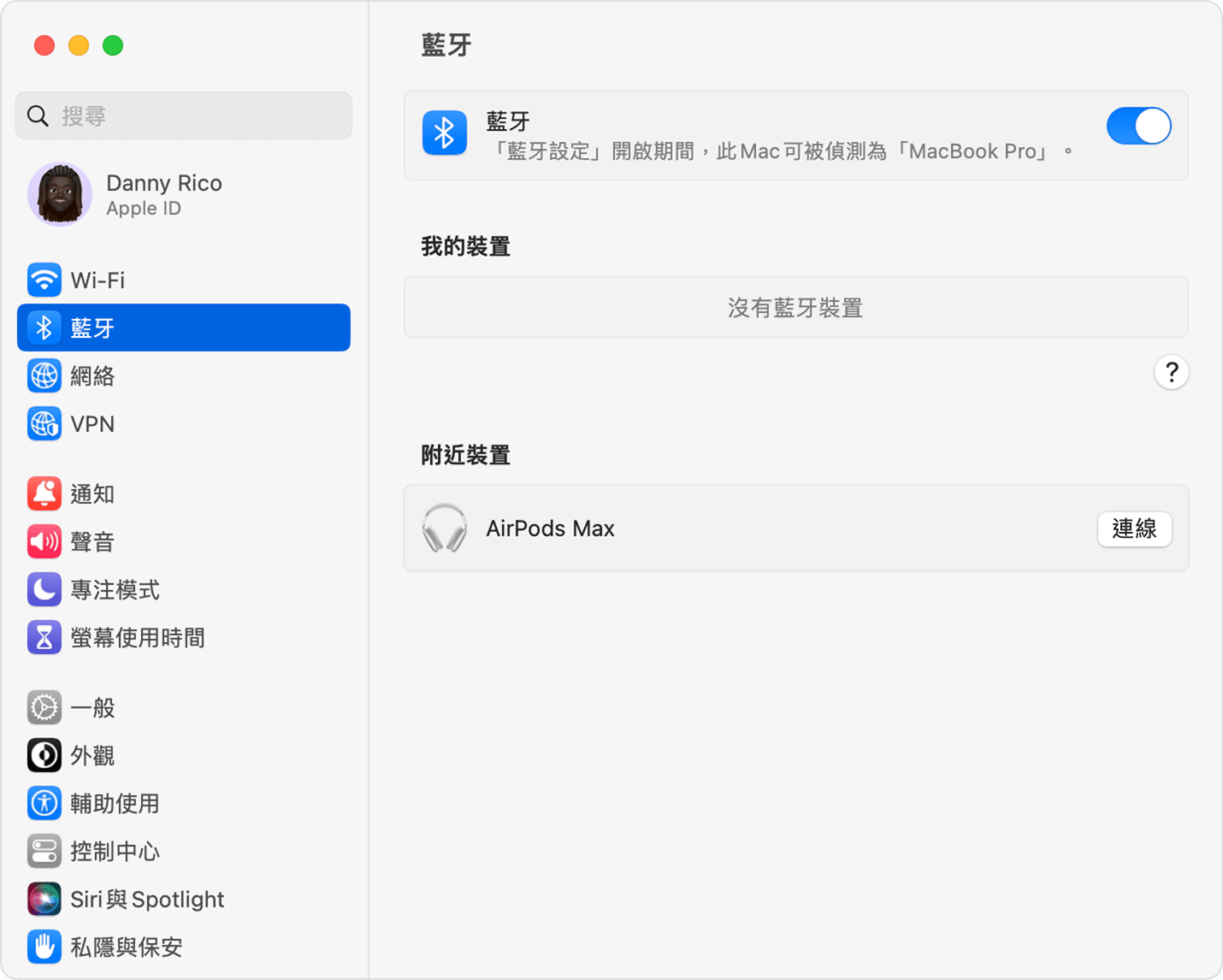
如果聲音仍是從 Mac 喇叭播放,請按一下選單列的,確定你已選擇 AirPods Max 作為輸出裝置。
透過非 Apple 裝置使用 AirPods Max
你可以透過非 Apple 裝置使用 AirPods Max 作為藍牙耳機。你無法使用 Siri,但可收聽和對話,也可以使用「主動消噪」和「通透模式」。若要設定 AirPods Max 配搭 Android 手機或其他非 Apple 裝置使用1,請按照下列步驟操作:
在非 Apple 裝置前往藍牙設定,並確定藍牙功能已開啟。2 如果你使用的是 Android 裝置,請前往「設定」>「連線」>「藍牙」。
按住 AirPods Max 的噪音控制按鈕,直到狀態指示燈閃起白燈。
當 AirPods Max 出現在藍牙裝置列表時,請加以選擇。
更多內容
視乎所連接的藍牙裝置,AirPods Max 的功能或許有限。
如果你在裝置上找不到藍牙設定,請查看使用手冊。